Win7电脑怎么安装蓝牙驱动?
更新时间:2017-11-06 18:05:56 来源:雨林木风官网 游览量: 99 次
在笔记本电脑win7系统中,一般默认都自带有蓝牙功能,可以方便用户们使用一些蓝牙设备,但是要正常使用蓝牙设备之前都是需要安装相应的蓝牙驱动才可以的,那么笔记电脑本win7系统如何下载安装蓝牙驱动呢?下面随深度雨林木风系统小编一起来看看具体的下载安装方法。
这里以“华硕笔记本蓝牙驱动”为例
首先,查到电脑的型号:
选中菜单【开始】--【运行】或使用快捷键(组合键:Win键+R 键)打开运行窗口。

输入命令【dxdiag】并确定启动DirectX诊断工具。

【系统】--【系统信息】下可以查看到笔记本的型号,

进入华硕笔记本的中文官网,点击【服务与支持 】菜单。
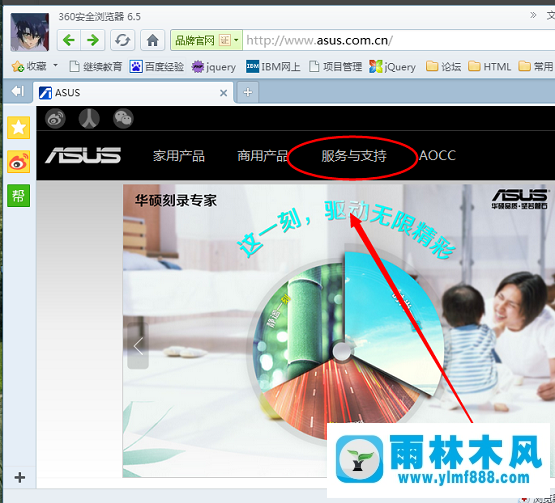
搜索笔记本相应的型号,如K42JZ。

网站找到相应的笔记本型号的详细信息,雨林木风系统,在【驱动程序和工具软件】下选择操作系统的位数。

在驱动列表中找到蓝牙,打开下拉菜单,点击【中国】下载。

下载完成后,解压,双击setup.exe程序根据安装向导提示安装。
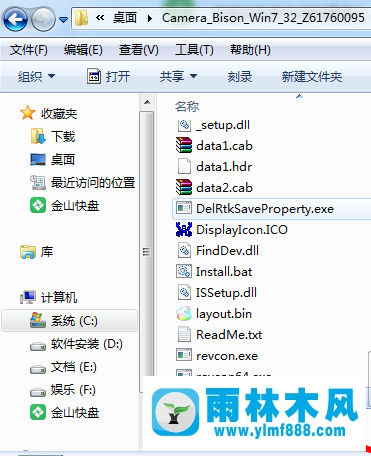
以上就是win7电脑蓝牙驱动下载安装的操作方法了。
关于Win7电脑怎么安装蓝牙驱动?的解决方法就跟大家介绍到这边了,遇到这样问题的用户们可以参照上面的方法步骤来解决吧。好了,如果大家还想了解更多的资讯,那就赶紧点击雨林木风吧。
本文来自雨林木风 www.ylmf888.com 如需转载请注明!
相关教程
- Win10系统下字体出现乱码的解决办法?...03-18
- Win10系统下连接steam失败的解决办法?...03-18
- Win10专业版系统下向特定用户共享文件的解决步骤?...03-18
- 如何打开Win7梦幻桌面动态效果?...03-18
- Win7旗舰版系统桌面文件名变蓝色了的解决办法...03-18
- 关闭雨林木风XP系统135端口的解决办法?...03-18
- Xp系统下序列号怎么更换的解决办法?...03-18
- win7电脑个性化开机声音如何自定义?...03-03
- 雨林木风win7系统注册表常用设置有哪些?...03-03
- 雨林木风win10系统CPU使用率过高怎么办?...11-26
热门系统教程
最新系统下载
-
 雨林木风 GHOST Win10 2004 64位 精简... 2021-07-01
雨林木风 GHOST Win10 2004 64位 精简... 2021-07-01
-
 雨林木风 GHOST Win10 2004 64位 周年... 2021-06-02
雨林木风 GHOST Win10 2004 64位 周年... 2021-06-02
-
 雨林木风 GHOST Win10 64位专业版... 2021-05-07
雨林木风 GHOST Win10 64位专业版... 2021-05-07
-
 雨林木风 GHOST Win10 1909 64位 官方... 2021-04-06
雨林木风 GHOST Win10 1909 64位 官方... 2021-04-06
-
 雨林木风Ghost Win10 2004(专业版)... 2021-02-28
雨林木风Ghost Win10 2004(专业版)... 2021-02-28
-
 雨林木风 GHOST Win10 2004 64位 精简... 2020-12-21
雨林木风 GHOST Win10 2004 64位 精简... 2020-12-21
-
 雨林木风 GHOST Win10 64位 快速装机... 2020-11-27
雨林木风 GHOST Win10 64位 快速装机... 2020-11-27
-
 雨林木风 GHOST Win10 64位 官方纯净... 2020-10-28
雨林木风 GHOST Win10 64位 官方纯净... 2020-10-28

